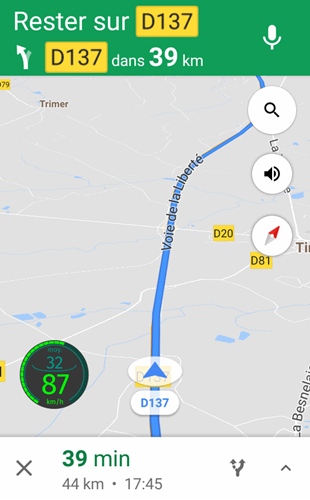Paramètres
Les paramètres sont accessibles depuis le menu principal de l'application. Cette page les présente de façon détaillée.
Speedtrap Alert peut-être utilisé avec les unités métriques (km/h) ou impériales (mph, feet, etc).
Important : Assurez-vous que l'unité choisie corresponde à la base de données sinon les alertes seront faussées. Par exemple, si vous utilisez l'unité impériale avec une base de données française et une vitesse limite de 90km/h, le système vous alertera à 144 km/h.
Cette fonctionnalité principale de l'application permet de gérer les la détection et les alertes vocales et sonores. Les paramètres sont personnalisables pour chaque POI.
Attention: le système est configuré de façon optimale par défaut, tout changement des paramètres peut affecter les alertes.
Détection et vitesse variable
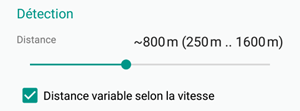
La distance de détection lance la synthèse vocale pour vous informer d'un radar ou d'une zone en amont. Lorsque "Distance variable selon la vitesse" est coché cette distance de détection, basée sur 100 km/h, est proportionnelle à la vitesse courante. Quelques exemples:
si vous roulez à 100km/h, l'alerte vocale débutera à 800m en amont
si vous roulez à 50 km/h, l'alerte vocale débutera à 800*(50/100) = 400 m en amont
si vous roulez à 20 km/h, l'alerte vocale débutera à 250m, valeur fixée comme minimale (voir valeurs minimum et maximum dans image ci-dessus)
si vous roulez à 130 km/h, l'alerte vocale débutera à 800*(130/100) = 1040 m en amont
La distance variable est activée par défaut dans les paramètres de l'application.
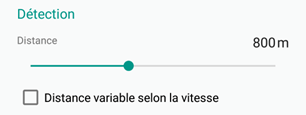
En choisissant de désactiver l'option, toutes les détections démarreront à la valeur indiquée (800m dans l'exemple) quelque soit la vitesse à laquelle vous roulez.
Alerte si excès de vitesse
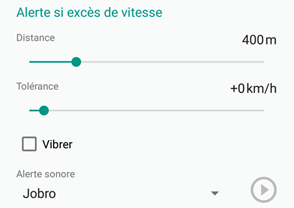
Une fois la détection enclenchée, vous pouvez être averti par une alerte sonore si vous roulez au-dessus de la limitation de vitesse à l'approche du radar ou de la zone. Dès que vous entendez cette alerte sonore, ralentissez jusqu'à ne plus l'entendre pour ne pas être verbalisé par un excès de vitesse! Il est aussi possible de régler la distance et la tolérance.
Exemple avec distance=400m et tolérance=+2km/h: vous roulez sur une route limitée à 70 km/h et êtes à 350m en amont d'un radar ou d'une zone, vous entendrez l'alerte sonore si vous roulez au-dessus de 72km/h.
Bip sonore
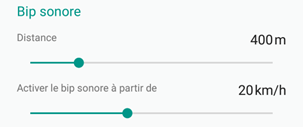
Le bip se déclenche à partir d'une distance prédéfinie en amont d'un radar ou d'une zone et au delà d'une vitesse elle aussi définie pour ne pas générer d'alertes ennuyeuses lorsque vous roulez à faible vitesse.
Plus d'options sont disponibles dans "Paramètres audios" (fréquence, intervalle, simple ou multiples bips).
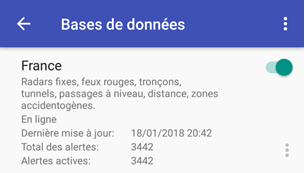
Par défaut la base "France" est installée pour les utilisateurs de ce pays. Elle est quotidiennement suivie par le support de notre équipe.
Mise à jour automatique
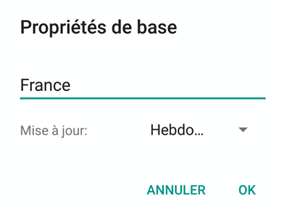
Appuyez sur une base pour modifier sa périodicité de mise à jour (quotidienne, hebdomadaire,etc).
Importation d'autres bases
L'application peut importer et gérer plusieurs types de base de données. Pour importer déroulez le menu d'options, les trois points en haut à droite pour afficher les possibilités:

- Ajouter une base : importation depuis le serveur de l'application. La périodicité de mise à jour sur votre téléphone est d'une semaine par défaut.
- Ajouter un fichier : importation d'un fichier par l'utilisateur depuis son téléphone. Les types acceptés sont IGO8, Navital, Garmin (CSV), GPX, KML, OV2 (Tomtom)
- Ajouter une URL : importation depuis l'adresse URL d'un site web. Les types acceptés sont IGO8 et Navitel. Il est possible de paramétrer la mise à jour qui est désactivée par défaut.
- Gestion des priorités : permet lorsque plusieurs bases et fichiers sont installés de définir un ordre de priorité d'alerte. Il suffit de faire un appui long sur une base pour la déplacer et ainsi la rendre prioritaire sur toutes les autres si elle est placée en première ligne.
Désactivation

Cliquez sur le bouton interrupteur à droite de chaque base pour la désactiver ou l'activer à nouveau.
Mise à jour manuelle et suppression
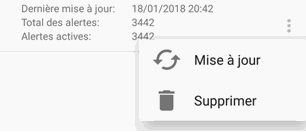
Cliquez sur le menu d'options situé en-dessous de l'interrupteur pour ouvrir le menu.
Carte
Gère les options d'affichage de la carte (modes jour, nuit, auto) et les thèmes.
Compteur de vitesse
Gère le paramétrage du compteur de vitesse (graduations).
Priorité audio

Activée, cette fonctionnalité coupera les autres sons de votre téléphone pendant une alerte vocale pour mieux écouter la voix d'alerte. Toutefois cette possibilité peut-être restreinte par le système de votre téléphone.
Audibilité renforcée

Augmente le volume du son du haut-parleur de votre appareil, à utiliser si le son émis est trop faible.
Synthèse vocale
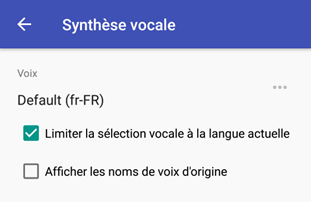
Réglages
Vitesse de la voix, sa tonalité et son volume sont ajustables. Il est aussi possible de définir un temps de pause avant le démarrage de la synthèse vocale.
Changer de voix
Appuyez sur le menu d'options en haut à droite pour sélectionner une nouvelle voix. Il faut décocher "Limiter la sélection vocale à la langue actuelle" si vous voulez charger une voix de langue étrangère.
Tester la voix
Appuyez sur le bouton "Play" en bas à droite.
Bip Sonore
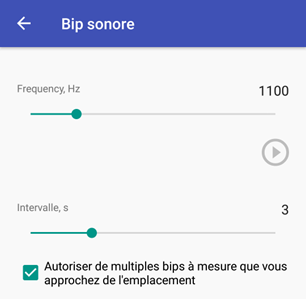
Les bips sonores se déclenchent à mesure que vous approchez de l'emplacement. Il est conseillé de laisser coché la case autorisant de multiples bips, cela permet de savoir ou en est l'alerte (un bip au début du déclenchement, puis deux et trois à la fin de l'alerte).
Rappel: les paramètres de déclenchement du bip sonore sont disponibles dans la partie "Types et modes d'alertes".
Activation ou désactivation du widget


Il est possible de ne plus afficher le widget en arrière-plan en décochant la case. De fait cela équivaut à désactiver l'utilisation en arrière-plan. L'application ne sera donc utilisable que depuis le mode carte.
Modifier son contenu

Quatre options:
- Affiche la vitesse actuelle et la vitesse moyenne depuis le lancement de l'application (par défaut)
- Affiche seulement la vitesse
- Affiche seulement la moyenne
- N'affiche qu'un bouton représentant le logo de l'application.
Pour afficher ou non les graduations, allez dans "Aspect de l'interface" puis "Compteur de vitesse".
Ajuster sa taille

Il est possible d'ajuster la taille par rapport à votre écran.
Modifier le thème

Désigne la luminosité de l'arrière-plan du widget: Lumineux, Sombre, ou Auto (lumineux le jour et sombre la nuit).
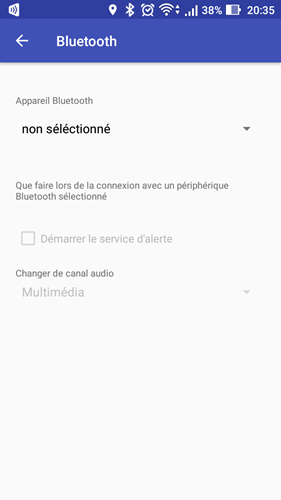
Appareil Bluetooth affiche dans une liste déroulante les appareils Bluetooth associés à votre téléphone ou à votre tablette. Il ne sont pas connectés à ce moment, seulement jumelés. Vous pouvez sélectionner un périphérique et les options ci-dessous spécifient les actions à effectuer lorsque votre téléphone ou votre tablette se connecte à cet appareil:
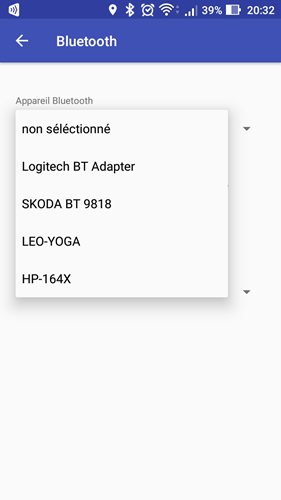
Lorsque Démarrer le service d'alerte est coché, le système Android démarre automatiquement le service d'alerte en arrière-plan. Un widget d'action déplaçable et une petite icône dans la barre d'état supérieure apparaissent.
Changer de canal audio permet de spécifier le canal audio à utiliser lorsque le téléphone se connecte à un appareil sélectionné dans Appareil Bluetooth. Quand cette option est-elle utile? Supposons que votre autoradio autorise la connexion Bluetooth, prend en charge le profil A2DP et que votre téléphone se connecte à l'autoradio. Dans ce cas, le système Android achemine le canal multimédia par défaut utilisé par l'application vers l'autoradio en contournant le haut-parleur du téléphone. Si vous écoutez FM/CD/MP3 et ne diffusez pas d'audio via Bluetooth, vous n'entendrez rien d'un téléphone avec un canal multimédia sélectionné. La sélection d'un canal différent permet d'activer le haut-parleur du téléphone. Le canal à choisir (Alarme ou Notification) dépend du téléphone et du modèle audio de la voiture. Cependant, même si vous avez sélectionné un canal autre que multimédia, mais que votre téléphone joue de la musique en cours de connexion, le système Android acheminera également les sons de l'application vers l'audio de la voiture.
L'image ci-dessous représente les paramètres dans un tel cas d'utilisation:
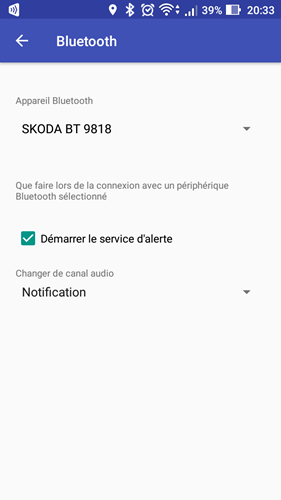
Types de POI
Ce sont tous les types d'alertes gérées par l'application.
Attention: la modification de ces paramètres peut entraîner un dysfonctionnement des alertes.